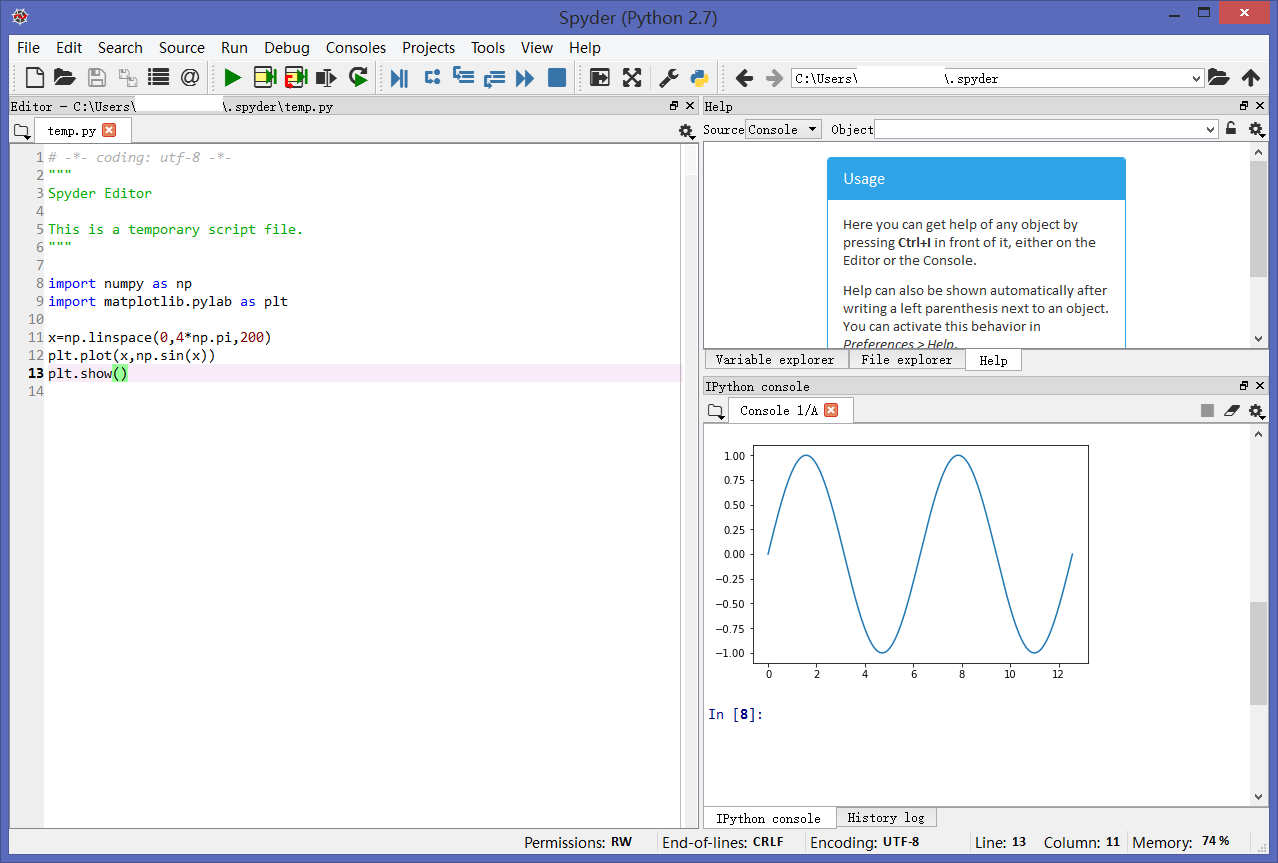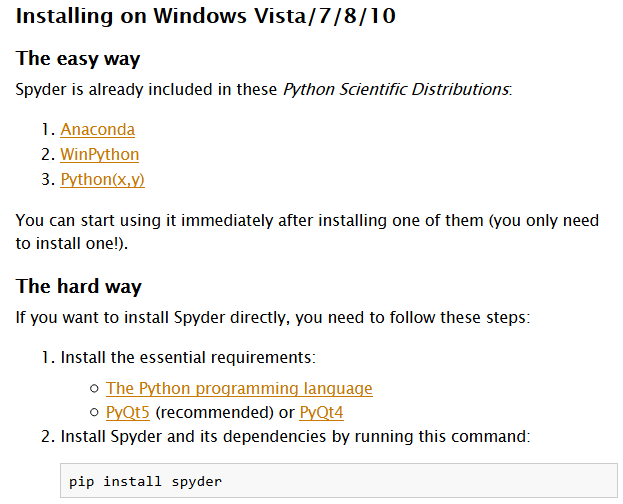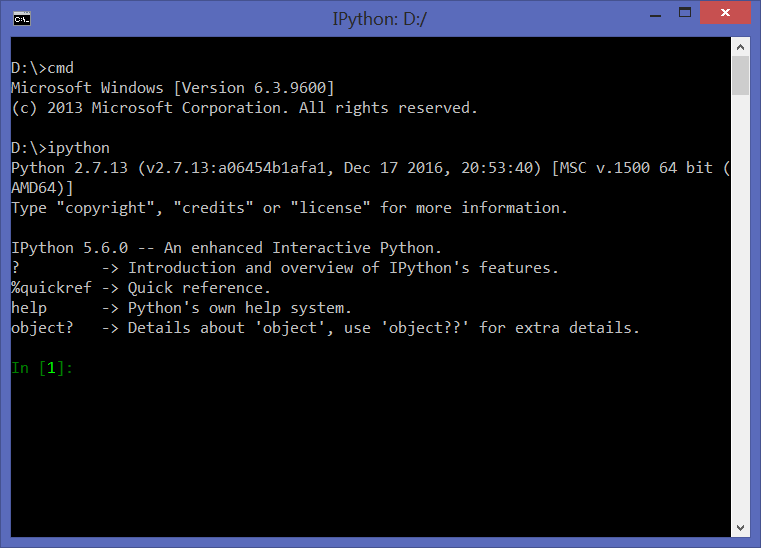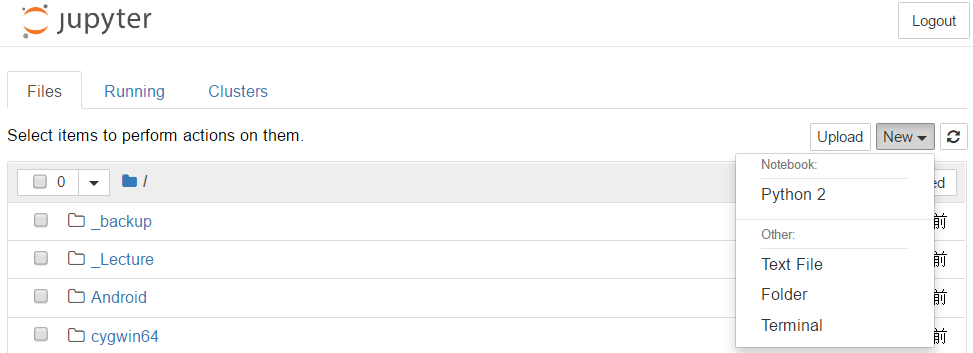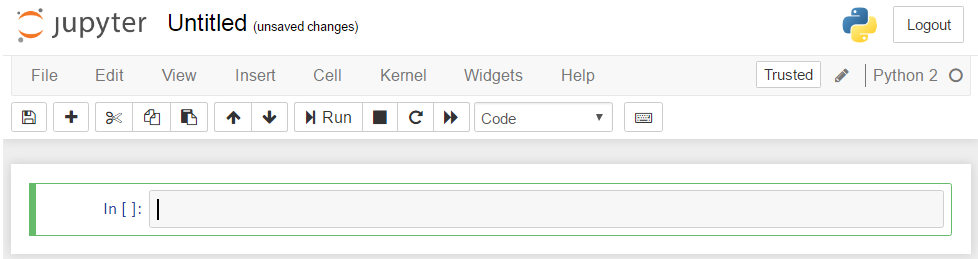1. spyder
windows的命令行下输入pip install spyder即可。
此时,输入spyder并不能出现spyder界面,需要另外安装PyQt4或者PyQt5的安装包。
或者,直接安装Anaconda,spyder直接包含在其中。
#########################################################
# 【更新】最近的安装测试显示:
# 在pip下安装时,spyder2的版本似乎只能安装到3.2.8的版本;
# spyder3的版本可以安装到最新版本。
#########################################################
2. PyCharm
下载安装程序,直接安装即可。
非常好的IDE,各种强大的功能,只是需要破解使用。
3. Python自带的Idle
做科学计算的时候,需要在windows命令行中通过pip install 指令安装Numpy,Matplotlib,Scipy,Pandas,scikit-learn等包。
4. IPython
在windows命令行中运行:
pip install ipython
pip install pyreadline (自动提示功能)
安装完毕,在命令行直接输入ipython就可以进入到ipython notebook模式。
5. Jupyter(IPython notebook,网页中的开发环境)
在IPython的基础上,继续安装pip install jupyter。
安装之后,在命令行输入jupyter notebook或者ipython notebook,就可以进入到网页的开发环境
打开的网页中显示的是命令行所在目录,在右上角的New中选择Python2就可以进入到IPython notebook网页模式
另: Linux中的情况和Windows中几乎是一样的。